Wie setze ich das Apple-ID-Passwort zurück?
Wie setze ich das Apple-ID-Passwort zurück?
Wenn Sie Ihr Apple-ID-Passwort vergessen, machen Sie sich keine Sorgen. Sie können es ganz einfach mit einer der folgenden Methoden zurücksetzen.
Verwenden Sie Ihr iPhone oder ein anderes vertrauenswürdiges Apple-Gerät
Dies ist der schnellste und einfachste Weg, Ihr Passwort zurückzusetzen, solange Sie sich mit Ihrer Apple-ID-Ausrüstung angemeldet haben .
- Gehen Sie zu Einstellungen und tippen Sie auf Ihren Namen.
- Klicken Sie auf „Passwort & Sicherheit“ und dann auf „Passwort ändern“.
- Folgen Sie den Anweisungen auf dem Bildschirm, um ein neues Passwort zu erstellen. Sie können dies auch auf Ihrem vertrauenswürdigen iPad, iPod touch oder Ihrer Apple Watch verwenden.
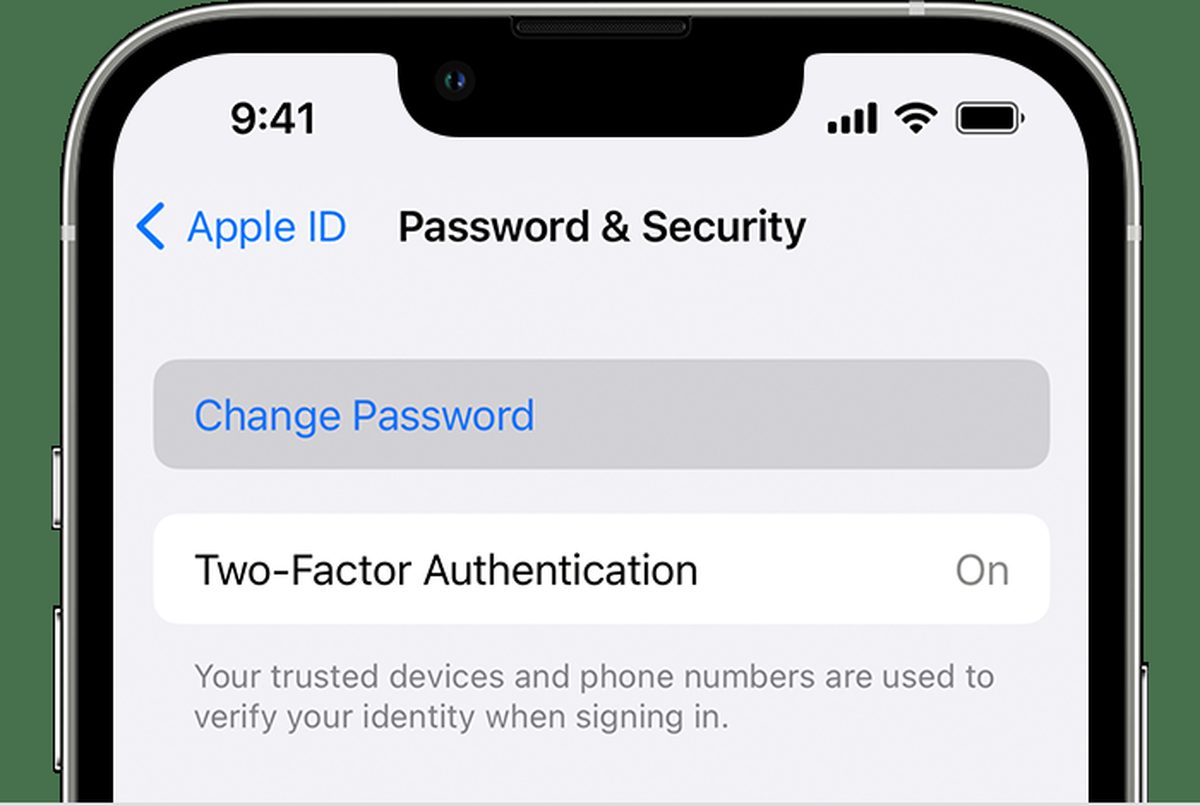 Wenn Sie kein Apple-Gerät haben, aber Zugriff auf eine vertrauenswürdige Telefonnummer haben, können Sie ein Apple-Gerät von einem Freund oder einer Familie ausleihen Mitglied, oder Sie können eines im Apple Store erwerben. Wird von Einzelhandelsgeschäften verwendet.
Wenn Sie kein Apple-Gerät haben, aber Zugriff auf eine vertrauenswürdige Telefonnummer haben, können Sie ein Apple-Gerät von einem Freund oder einer Familie ausleihen Mitglied, oder Sie können eines im Apple Store erwerben. Wird von Einzelhandelsgeschäften verwendet. - Tippen Sie auf Weiter und befolgen Sie die Anweisungen auf dem Bildschirm, um Ihr Passwort zurückzusetzen.
- Keine von Ihnen eingegebenen Informationen werden auf dem geliehenen Gerät gespeichert.
- Verwenden Sie das Symbol „Vergessen“
- Wenn Sie kein vertrauenswürdiges Gerät oder keine vertrauenswürdige Telefonnummer haben, können Sie Ihr Passwort immer noch im Internet zurücksetzen, dies ist jedoch möglich dauert länger.
- Wenn Sie Probleme beim Zurücksetzen Ihres Passworts haben, wenden Sie sich bitte an den Apple Support.
- Ein Apple-ID-Passwort ist erforderlich...
- Ihre Apple-ID ist ein Konto, mit dem Sie auf alle Apple-Dienste zugreifen und gleichzeitig eine nahtlose Zusammenarbeit zwischen Ihren Geräten ermöglichen können. Mit Ihrer Apple-ID können Sie Folgendes tun:
- Melden Sie sich mit Apple Pay an, um sichere und bequeme Einkäufe in Geschäften, Apps und im Internet zu tätigen.
- Melden Sie sich bei Apple Music an, um über 750.000 Songs zu streamen und Ihre Favoriten herunterzuladen.
- Melden Sie sich bei Apple TV+ an, um Originalsendungen und Filme der besten Geschichtenerzähler der Welt anzusehen.
- Melden Sie sich bei Apple Arcade an, um über 200 werbefreie Spiele auf Ihrem Gerät zu spielen.
- Melden Sie sich bei Apple News + an, um Hunderte von Magazinen und führenden Zeitungen zu lesen.
- Melden Sie sich bei Apple Fitness+ an, um personalisierte Workouts von erstklassigen Trainern zu erhalten.
Das obige ist der detaillierte Inhalt vonWie setze ich das Apple-ID-Passwort zurück?. Für weitere Informationen folgen Sie bitte anderen verwandten Artikeln auf der PHP chinesischen Website!

Heiße KI -Werkzeuge

Undresser.AI Undress
KI-gestützte App zum Erstellen realistischer Aktfotos

AI Clothes Remover
Online-KI-Tool zum Entfernen von Kleidung aus Fotos.

Undress AI Tool
Ausziehbilder kostenlos

Clothoff.io
KI-Kleiderentferner

AI Hentai Generator
Erstellen Sie kostenlos Ai Hentai.

Heißer Artikel

Heiße Werkzeuge

Notepad++7.3.1
Einfach zu bedienender und kostenloser Code-Editor

SublimeText3 chinesische Version
Chinesische Version, sehr einfach zu bedienen

Senden Sie Studio 13.0.1
Leistungsstarke integrierte PHP-Entwicklungsumgebung

Dreamweaver CS6
Visuelle Webentwicklungstools

SublimeText3 Mac-Version
Codebearbeitungssoftware auf Gottesniveau (SublimeText3)

Heiße Themen
 1377
1377
 52
52
 Was tun, wenn Sie Ihr Apple-ID-Passwort vergessen? Ausführliche Erklärung: So setzen Sie das Passwort auf Ihrem Apple-Telefon zurück
Mar 29, 2024 am 10:46 AM
Was tun, wenn Sie Ihr Apple-ID-Passwort vergessen? Ausführliche Erklärung: So setzen Sie das Passwort auf Ihrem Apple-Telefon zurück
Mar 29, 2024 am 10:46 AM
Was soll ich tun, wenn ich mein Apple-ID-Passwort vergesse? Mit der Entwicklung des Informationszeitalters haben die Menschen viele persönliche Konten online registriert, und auch die Anzahl der Passwörter für jedes Konto hat zugenommen, was sehr leicht zu verwechseln ist. Kürzlich hat ein Freund sein Apple-ID-Passwort vergessen und weiß nicht, wie er es abrufen kann. Im Folgenden zeigt Ihnen Zhao Wenting, wie Sie Ihr Apple-ID-Passwort abrufen. Werkzeuge/Materialien Systemversion: iOS15.6 Markenmodell: iphone11 Methode/Schritt: Methode eins: ID-Passwort zurücksetzen 1. Wenn Ihr iPhone normal verwendet werden kann, Sie aber das Passwort für die angemeldete Apple-ID vergessen haben, müssen Sie sich nur anmelden Klicken Sie auf der Anmeldeseite auf [Abmelden], dann auf [Passwort vergessen] und geben Sie das Passwort für den iPhone-Sperrbildschirm ein, um das iPhone zurückzusetzen
 Mit einer Apple-ID kann man sich auf mehreren Geräten anmelden
Mar 14, 2023 pm 03:16 PM
Mit einer Apple-ID kann man sich auf mehreren Geräten anmelden
Mar 14, 2023 pm 03:16 PM
Eine Apple-ID kann sich bei 5 Geräten anmelden; eine Apple-ID kann sich bei mehreren Apple-Geräten anmelden, kann aber nicht gleichzeitig verwendet werden. Verwenden Sie dieselbe Apple-ID wie ein anderes Gerät und aktivieren Sie die Schaltfläche, um das Installationsprogramm automatisch zu synchronisieren. Wenn dann ein anderes Gerät die Software herunterlädt, folgt das andere Gerät automatisch. Wenn mehrere Apple-Geräte dieselbe ID verwenden, müssen Sie daher „Fotostream“, „Kontaktbuch“ und andere Optionen in den iCloud-Einstellungen deaktivieren, um zu verhindern, dass Daten von mehreren Geräten miteinander synchronisiert werden.
 So implementieren Sie Single Sign-On in PHP
Jun 11, 2023 pm 07:01 PM
So implementieren Sie Single Sign-On in PHP
Jun 11, 2023 pm 07:01 PM
Single Sign-On (SSO) ist ein Authentifizierungsmechanismus, der es Benutzern ermöglicht, sich über mehrere Anwendungen und Websites hinweg mit einem einzigen Satz von Anmeldeinformationen, wie einem Benutzernamen und einem Passwort, zu authentifizieren. Dieser Mechanismus kann die Benutzererfahrung und Effizienz verbessern und gleichzeitig die Sicherheit erhöhen. In PHP erfordert die Implementierung von Single Sign-On einige spezifische Methoden. Im Folgenden stellen wir vor, wie man Single Sign-On in PHP implementiert. Wir werden es in die folgenden Schritte unterteilen: Erstellen Sie ein Benutzerauthentifizierungszentrum (AuthenticationCenter) mit OAuth2
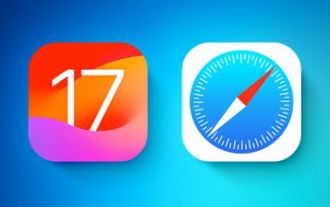 So deaktivieren Sie die Authentifizierung beim privaten Surfen in Safari: Anleitung für iOS 17
Sep 11, 2023 pm 06:37 PM
So deaktivieren Sie die Authentifizierung beim privaten Surfen in Safari: Anleitung für iOS 17
Sep 11, 2023 pm 06:37 PM
Mit iOS 17 hat Apple mehrere neue Datenschutz- und Sicherheitsfunktionen in sein mobiles Betriebssystem eingeführt, darunter die Möglichkeit, eine zweistufige Authentifizierung für private Browser-Tabs in Safari zu verlangen. Hier erfahren Sie, wie es funktioniert und wie Sie es ausschalten. Wenn Sie auf einem iPhone oder iPad mit iOS 17 oder iPadOS 17 eine Registerkarte „Privates Surfen“ in Safari geöffnet haben und dann die Sitzung oder App beenden, erfordert der Browser von Apple jetzt eine Face ID/TouchID-Authentifizierung oder einen Passcode, um erneut darauf zugreifen zu können. Mit anderen Worten: Wenn jemand Ihr entsperrtes iPhone oder iPad in die Hände bekommt, kann er es trotzdem nicht ansehen, ohne Ihren Passcode zu kennen
 So registrieren Sie eine neue Apple-ID. So registrieren Sie eine neue Apple-ID
Feb 22, 2024 pm 06:00 PM
So registrieren Sie eine neue Apple-ID. So registrieren Sie eine neue Apple-ID
Feb 22, 2024 pm 06:00 PM
Öffnen Sie die Einstellungen und wählen Sie „Anmelden“, wenn Sie die Apple-ID nicht haben oder vergessen haben. Geben Sie die entsprechenden Informationen ein und wählen Sie „Weiter“. um das Konto zu erstellen und dann das Konto und andere Informationen einzugeben, um sich zu registrieren. Anwendbares Modell des Tutorials: iPhone13 System: iOS15.3 Analyse 1 Öffnen Sie zunächst die Einstellungen, melden Sie sich von der Apple-ID ab und klicken Sie oben auf Anmelden. 2 Klicken Sie dann auf die Option „Keine AppleID haben“ oder „AppleID vergessen“. 3 Klicken Sie dann im Popup-Fenster auf „AppleID erstellen“. 4. Geben Sie dann die relevanten Informationen auf der Popup-Seite ein und klicken Sie auf Weiter. 5Wählen Sie als Nächstes „Mit Telefonnummer oder E-Mail-Adresse erstellen“ aus. 6Geben Sie abschließend Ihre Kontonummer und weitere Informationen ein, um sich zu registrieren. Ergänzung: Was ist die Apple-ID? 1 Was ist die Apple-ID?
 Wie setze ich das Apple-ID-Passwort zurück?
May 21, 2023 pm 05:01 PM
Wie setze ich das Apple-ID-Passwort zurück?
May 21, 2023 pm 05:01 PM
Wie setze ich das Apple-ID-Passwort zurück? Machen Sie sich keine Sorgen, wenn Sie Ihr AppleID-Passwort vergessen haben. Sie können es ganz einfach mit einer der folgenden Methoden zurücksetzen. Die Verwendung Ihres iPhone oder eines anderen vertrauenswürdigen Apple-Geräts ist die schnellste und einfachste Möglichkeit, Ihr Passwort zurückzusetzen, sofern Sie auf dem Gerät mit Ihrer Apple-ID angemeldet sind. Gehen Sie zu Einstellungen und tippen Sie auf Ihren Namen. Klicken Sie auf „Passwort & Sicherheit“ und dann auf „Passwort ändern“. Befolgen Sie die Anweisungen auf dem Bildschirm, um ein neues Passwort zu erstellen. Apple Sie können diese Methode auch auf einem vertrauenswürdigen iPad, iPod touch oder einer Apple Watch verwenden. Verwenden Sie die Apple Support App. Wenn Sie kein Apple-Gerät besitzen, aber Zugriff auf eine vertrauenswürdige Telefonnummer haben, können Sie einen Anruf von einem Freund erhalten oder
 Implementierung der Benutzerauthentifizierung mithilfe von Middleware im Slim-Framework
Jul 29, 2023 am 10:22 AM
Implementierung der Benutzerauthentifizierung mithilfe von Middleware im Slim-Framework
Jul 29, 2023 am 10:22 AM
Implementierung der Benutzerauthentifizierung mithilfe von Middleware im Slim-Framework Mit der Entwicklung von Webanwendungen ist die Benutzerauthentifizierung zu einem entscheidenden Merkmal geworden. Um die persönlichen Informationen und sensiblen Daten der Benutzer zu schützen, benötigen wir eine zuverlässige Methode zur Überprüfung der Identität des Benutzers. In diesem Artikel stellen wir vor, wie Sie die Benutzerauthentifizierung mithilfe der Middleware des Slim-Frameworks implementieren. Das Slim-Framework ist ein leichtes PHP-Framework, das eine einfache und schnelle Möglichkeit zum Erstellen von Webanwendungen bietet. Eine der leistungsstarken Funktionen ist die Mitte
 So setzen Sie die Kontokennworteinstellungen in Win10 zurück
Jul 01, 2023 pm 01:09 PM
So setzen Sie die Kontokennworteinstellungen in Win10 zurück
Jul 01, 2023 pm 01:09 PM
Wie setze ich die Kontopassworteinstellungen in Win10 zurück? Haben Sie bei der Nutzung Ihres Computers schon einmal das Kennwort Ihres Computerkontos vergessen und können es nicht mehr verwenden? Zu diesem Zeitpunkt können wir das Passwort entweder über geeignete Mittel abrufen oder die Passworteinstellungen des Kontos direkt zurücksetzen. Im Allgemeinen ist das direkte Konto mit einer E-Mail-Adresse oder Mobiltelefonnummer verknüpft, sodass es für einige Freunde am einfachsten ist, es direkt abzurufen Sie haben derzeit weder eine Mobiltelefonnummer noch eine E-Mail-Adresse. Wie lade ich mein Kontopasswort auf? Nachfolgend zeigt Ihnen der Editor, wie Sie Ihr Kontokennwort in Windows 10 zurücksetzen. Methode zum Zurücksetzen des Kontokennworts in Win10 1. Zunächst benötigen Sie ein bootfähiges Windows 10-USB-Flash-Laufwerk. Wenn Sie es noch nicht getan haben, können Sie das neueste Windows 10 Version 1511-Image herunterladen und auf das vorherige klicken



